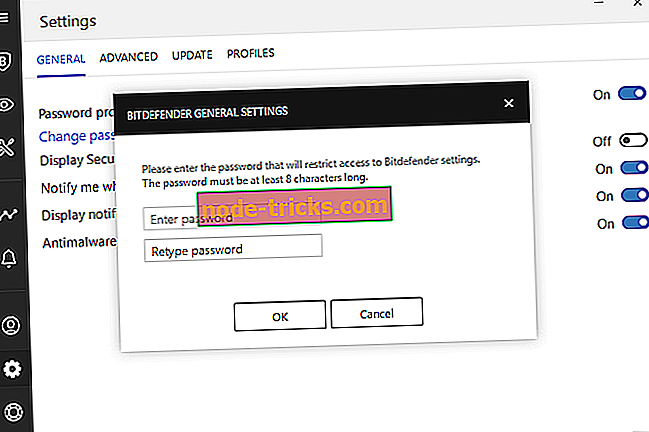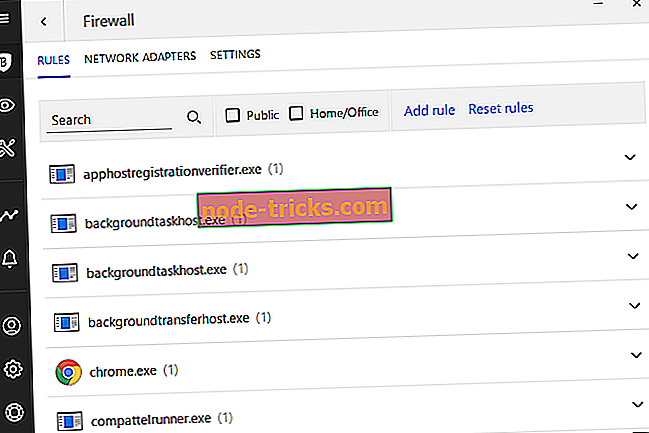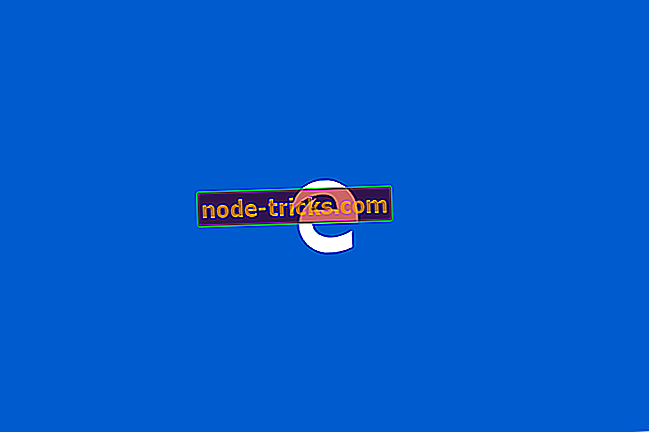FIX: Bitdefender ne bo samodejno posodabljal sistema Windows 10
Bitdefender antivirus je nagrajena varnostna programska oprema, ki se je dolgo časa hvalila z vrsto funkcij, ki zagotavljajo varnostne sloje svojim uporabnikom.
Izboljšave, ki jih prinaša, kot so novi uporabniški vmesnik, posodobljen avtopilot, omrežno skeniranje groženj in zaščita z odkupnino, ter VPN, zagotavljajo, da ostane številka ena za zaščito varnosti vašega računalnika.
Protivirusna zaščita je privzeto nastavljena na avtopilot za popolno tiho zaščito, v katerem za vas sprejme vse varnostne odločitve, zato v nastavitvah ni potrebno izvesti nobenih konfiguracij.
Toda kaj se zgodi, če vaš Bitdefender antivirus ne bo samodejno posodobljen ?
No, napake pri posodabljanju so ponavadi posledica težav z internetom, verjetno povezava ni uspela ali pa uporabljate proxy, ali pa ga blokira vaš požarni zid, ali morda virus in nevarne okužbe z zlonamerno programsko opremo.
Pomembno je, da odpravite te težave in povzročite ponavljajoče se težave, zato poskusite spodaj.
Kaj storiti, če Bitdefender ni uspel posodobiti
- Splošno odpravljanje težav
- Vklopi samodejne posodobitve
- Izklopite samodejni način igre in / ali način samodejnega prenosnika
- Preverite, ali je Bitdefender pravilno nastavljen
- Pošljite sporočilo o napaki Bitdefender podpori
1. Splošno odpravljanje težav
- Če imate nameščen kateri koli drug varnostni program, ga odstranite. Bitdefender ob namestitvi ponavadi onemogoči Windows Defender. Če je pravilno nameščen, mora biti Bitdefender naveden pod zaščito pred virusi v razdelku Varnost in vzdrževanje pod Varnost
- Zaženite orodja za odstranjevanje za katero koli drugo varnostno programsko opremo, ki ste jo morda že imeli in ki ste jo prej uporabljali v računalniku, nato ponovno zaženite računalnik. Včasih lahko ti ostanki povzročijo, da Bitdefender ne bo samodejno posodabljal
- Odstranite trenutno različico Bitdefenderja in ponovno zaženite računalnik
- Zaženite programsko opremo za odstranjevanje Bitdefenderja in znova zaženite računalnik ter poskusite znova namestiti
2. Vklopite samodejne posodobitve
Če Bitdefender ne bo samodejno posodobljen, je funkcija verjetno onemogočena. Znova vklopite tako, da naredite naslednje:
- Odprite okno Bitdefender
- Pojdite na ploščo Update
- Kliknite stikalo, da vklopite samodejno posodabljanje
Opomba: Če ga želite izklopiti, se prikaže opozorilno okno, ki ga morate potrditi tako, da izberete, kako dolgo ga želite onemogočiti. Ker je to kritično varnostno vprašanje, priporočamo, da onemogočite samodejne posodobitve za čim krajši čas, če jih ne boste redno posodabljali, da bi vas zaščitili pred najnovejšimi grožnjami.
3. Izklopite samodejni način igre in / ali način samodejnega prenosnega računalnika
V Bitdefenderju, ko se uporabljajo računalniške dejavnosti, kot so igre ali predstavitve, zahtevajo večjo odzivnost in zmogljivost sistema brez prekinitve. Bitdefender ima dva posebna načina delovanja za takšne primere: način igre in prenosni računalnik .
Način za igre začasno spremeni nastavitve zaščite, da zmanjša njihov vpliv na delovanje sistema. Bitdefender samodejno zazna znano igro ali aplikacijo v celozaslonskem načinu in omogoči dopustno protivirusno nastavitev, onemogočanje pojavnih oken in opozoril, samodejno skeniranje, samodejno sinhronizacijo in samodejno posodabljanje samodejnega shranjevanja ter orodno vrstico brskalnika.
Način za prenosni računalnik zmanjša vpliv na porabo energije, saj vaš prenosnik deluje na baterijo, zato so tudi funkcije, kot so samodejno skeniranje, samodejno posodabljanje in samodejna sinhronizacija sefov, izklopljene.
Če želite, da Bitdefender vedno ostane na avtopilotu, tako da lahko samodejno posodablja, izklopite igro ali prenosni računalnik. Storiti to:
- Odprite Bitdefenderjev glavni vmesnik
- V zgornji orodni vrstici kliknite Nastavitve
- Pojdite v okno Pregled nastavitev
- Izberite Splošno
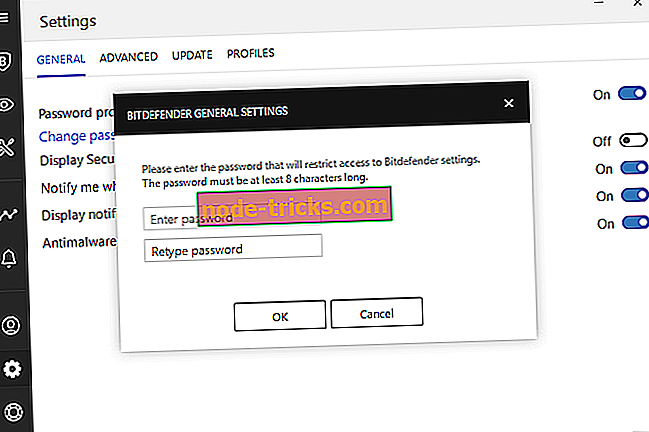
- Pojdite v okno Splošne nastavitve in izberite zavihek Splošno
- Kliknite ustrezno stikalo, da izklopite samodejni prenosni način / samodejni način igre
4. Preverite, ali je Bitdefender pravilno nastavljen
- Odprite Bitdefender
- Kliknite na ikono zobnika v spodnji levi strani glavnega vmesnika
- Kliknite jeziček Posodobi
- Poskrbite, da so nastavitve posodobitve pravilno nastavljene
- Pojdite v Bitdefender požarni zid
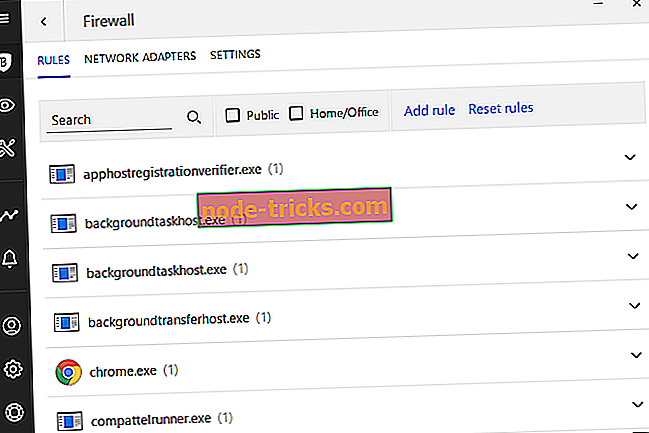
- Kliknite ikono ščita v vmesniku
- Kliknite Ogled modulov
- V meniju Požarni zid kliknite ikono zobnika
- Na kartici adapterji preverite, ali je požarni zid pravilno nastavljen: Vrsta omrežja - domača / pisarna, prikrit način - izklopljen in generični -
5. Pošljite sporočilo o napaki Bitdefender podpori
Če še vedno ugotovite, da Bitdefender ne bo samodejno posodobil, sledite spodnjim korakom, da dobite natančno sporočilo o napaki in ga pošljete podpori za Bitdefender:
- Odprite glavni vmesnik Bitdefenderja.
- Odprite meni Nastavitve s klikom na belikon v spodnji levi strani.
- Izberite jeziček Posodobitev .
- Kliknite zavihek Kritično in videli boste točno sporočilo o napaki
Sporočite nam, če vam je uspelo popraviti Bitdefender ne bo samodejnega posodabljanja z uporabo teh rešitev, če pustite komentar v spodnjem razdelku.